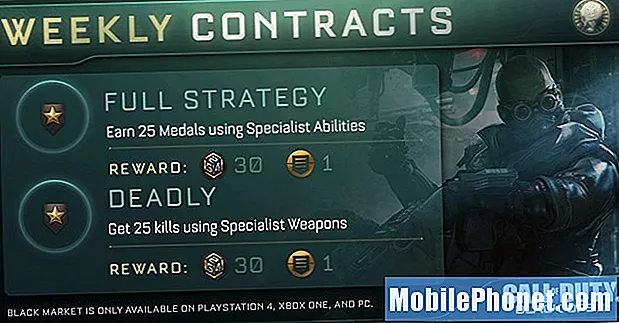Съдържание
Ако има нещо, което производителите на устройства и развлекателните компании обичат да рекламират повече от интерактивната телевизия, това е, което те описват като преживявания на втори екран като Xbox One SmartGlass.
Концепцията е достатъчно лесна за домашни гледачи на филми, собственици на игрови конзоли и любители на музиката, за да я разберат бързо. Телевизията и преживяванията, които разчитат на нея, вече не са самотни преживявания. Твърди се, че повечето потребители гледат футболни игри и филми с лаптоп или таблет пред себе си.
В стремежа си да се възползва от тази концепция, Microsoft представи света на Xbox SmartGlass през 2012 г. На практика Xbox SmartGlass предоставя на потребителите втори екран с опит за каквото и да е забавление, на което се радват в момента. От представянето си Microsoft добави няколко нови функции към версията на Xbox SmartGlass, която е достъпна безплатно за потребителите на Xbox One. Ето какво трябва да знаете.
Прочетете: Microsoft говори за надстройки на приложението SmartGlass за Xbox One и Xbox 360
SmartGlass е за всеки

Тъй като първоначално е проектиран като отговор на съобщенията на Nintendo относно сензорния контролер на Wii U, Xbox SmartGlass позволява на потребителите да взаимодействат с това, което се показва на телевизионния им екран. Въпреки това, за разлика от Wii U, потребителите не се нуждаят от допълнителен контролер или дори повече хардуер.
Потребителите могат да инсталират Xbox One SmartGlass на iOS, Android, Windows Phone и Windows, като използват приложения, налични във всяка платформа.
Какво получавате за изтеглянето
Тъй като SmartGlass се адаптира към каквото и да е съдържание, на което се наслаждават потребителите, потребителите получават уникално изживяване всеки път, когато отворят приложението с различно приложение, работещо на техния Xbox One.
Универсално дистанционно
Първият опит, който потребителите ще забележат в SmartGlass, е неговата функционалност Universal Remote. Тази отдалечена функционалност ще работи, независимо в какво приложение е Xbox One или какво прави. Превключвателите за ръководството за Xbox, бутонът Меню и подложката за посока винаги се показват в отдалечения екран на SmartGlass. Потребителите, които са сдвоили своя Xbox One с телевизор, също могат да регулират силата на звука на този телевизор.
Ръководство

Когато гледате телевизионни предавания и филми, които го поддържат, Xbox SmartGlass също се превръща в придружаващо приложение, предоставящо на наблюдателите цялата информация, която може да им се наложи за видеото, което техните филми и телевизионни предавания. Придружаващите преживявания на SmartGlass включват всичко - от имената и биографиите на конкретни герои до реалното списание за случващото се във филма по това време. За съжаление, всички филми и телевизионни предавания не предлагат SmartGlass функционалност. Така че ще трябва да потърсите логото на SmartGlass, ако искате да изпитате функционалността със следващия си филм.
Интересното е, че SmartGlass също ще вземе информация за телевизионни предавания и филми, които се излъчват през собственото му приложение Netflix.
Контролер / Интерфейс
Microsoft се похвали, че Xbox One SmartGlass най-накрая позволява на разработчиците да третират сдвоен смартфон, таблет или преносим компютър като индивидуален контролер по-рано тази година. По този начин потребителите могат един ден да си взаимодействат и да търсят следващото местоположение на ограбване в заглавия като бъдеще Grand Theft Auto, или извикайте герои в играта в Tom Clancy’s The Division. Стартирайте игри, съвместими с Xbox One SmartGlass, включват Madden 25, Ryse Son of Rome, Just Dance 2014, LocoCycle, Kinect Sports Rivals, Forza Motosport 5 и Dead Rising 3.
Xbox LIVE Companion

Xbox One SmartGlass също действа като спътник на Xbox LIVE като цяло. Потребителите могат да управляват приятелите си, да разглеждат постиженията си и дори да гледат техните акценти в играта, когато не са у дома.
Как да настроите Xbox One SmartGlass
Изтеглете приложението Xbox One SmartGlass от iTunes Store, Google Play Store, Windows Store или Windows Phone Store. Влезте в приложението, като използвате същия акаунт в Microsoft, който сте използвали при настройването на вашия акаунт в Xbox LIVE.

Докоснете иконата на подобната на Xbox икона от дясната страна на екрана, за да свържете вашата конзола Xbox One към SmartGlass.

Изберете конзолата, с която се опитвате да се свържете, от списъка с налични конзоли във вашата мрежа. Вашето устройство, оборудвано с SmartGlass, и Xbox One ще трябва да бъдат свързани към една и съща Wi-Fi връзка, за да успее настройката на конзолата.

Готови сте. Приложението SmartGlass ще продължи да взаимодейства директно с вашия Xbox One, когато сте в една и съща мрежа. Когато сте далеч от дома, можете също така да проверите какво планирате приятелите на Xbox LIVE, да фиксирате приложения на началния екран на Xbox One, да прегледате постиженията си и да прочетете съобщенията, изпратени до вас през Xbox LIVE.